Uplay_r1_loader64.DLL: Wat is het en hoe los ik de bijbehorende fouten op?
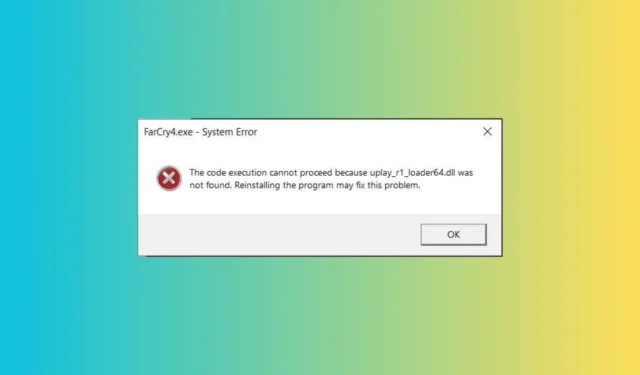
Veel van onze lezers hebben het volgende meegemaakt: Het programma kan niet starten omdat uplay_r1_loader64.dll ontbreekt op uw computer of een soortgelijke fout gerelateerd aan het DLL-bestand. Deze fouten verschijnen als het bestand Uplay_r1_loader64.DLL ontbreekt, is verwijderd of is beschadigd .
Wat is Uplay_r1_loader64.DLL ?
Het bestand Uplay_r1_loader64.DLL is een Dynamic Link Library-bestand dat is gekoppeld aan Ubisoft-games zoals Far Cry, Assassin’s Creed, Watch Dogs, enz. Uplay is een game launcher van Ubisoft en werkt op een vergelijkbare manier als Epic Games en Steam.
Om dit probleem op te lossen, moet u er eerst voor zorgen dat uw Windows-besturingssysteem is bijgewerkt naar de nieuwste versie en dat het spel niet op de achtergrond wordt uitgevoerd.
Hoe kan ik de foutmelding Uplay_r1_loader64.DLL ontbreekt oplossen?
1. Gebruik een DLL-fixer van derden
Uplay_r1_loader64.DLL is een DLL-bestand van derden dat wordt meegeleverd met Uplay, een launcher van Ubisoft. U kunt handmatig een DLL-bestand herstellen, maar als u dit niet correct doet, kan dit meer kwaad dan goed doen aan uw computer en de game die u speelt. Daarom is het veiliger om een DLL-fixertool van derden te gebruiken.
Deze software staat erom bekend compatibiliteitsproblemen op te lossen. Dit zijn belangrijke problemen die voorkomen bij DLL-bestanden van derden en op Windows-pc’s.
2. Schakel uw antivirusprogramma uit
- Druk op de Windows toets, typ windows security in het zoekvak en klik op Openen.
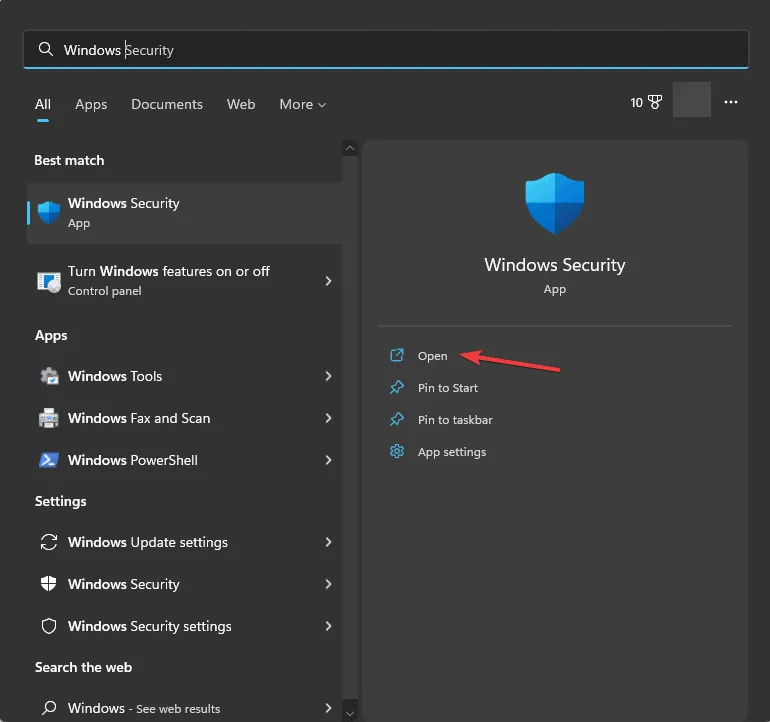
- Ga naar Virus- en bedreigingsbeveiliging en klik onder Instellingen voor virus- en bedreigingsbeveiliging op Instellingen beheren .
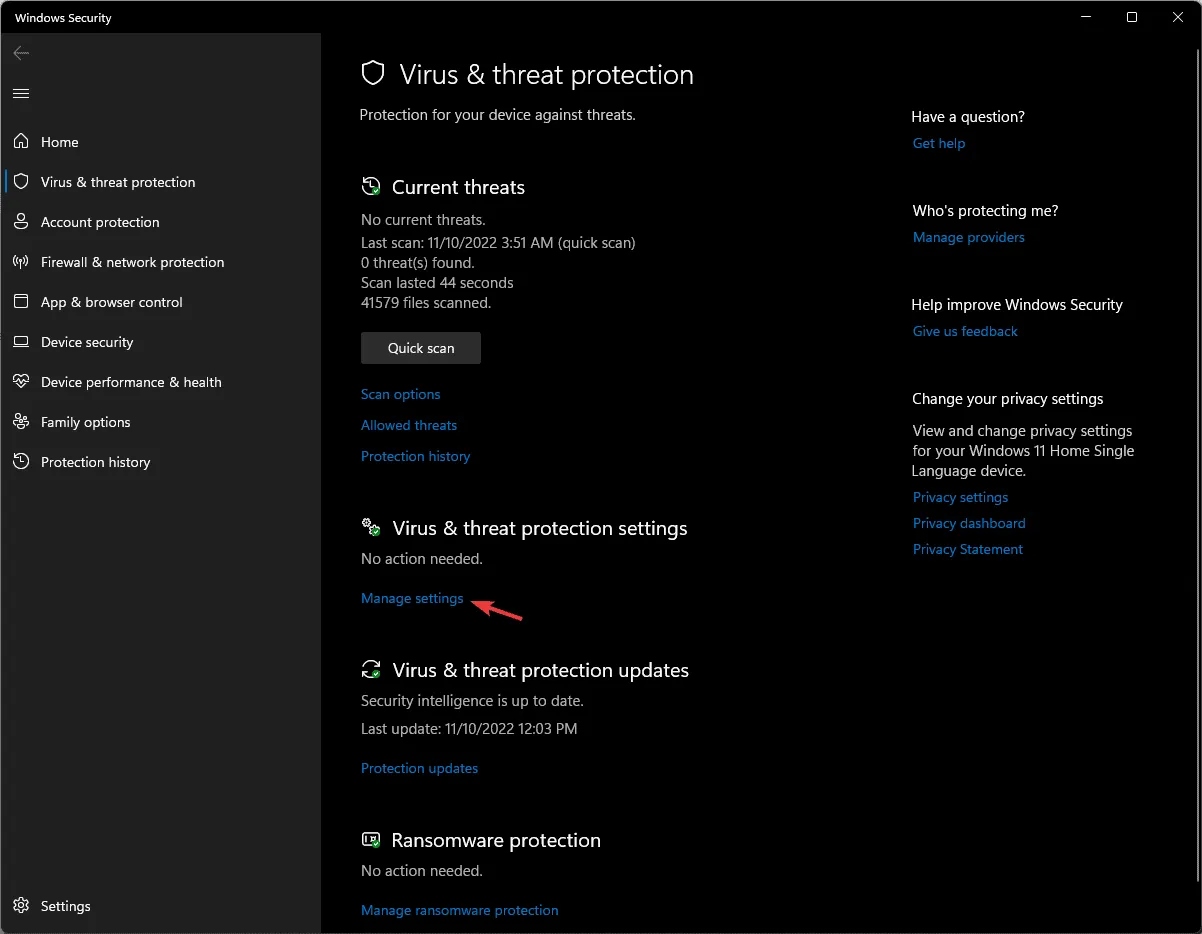
- Schakel de schakelaar naast Realtimebeveiliging uit .
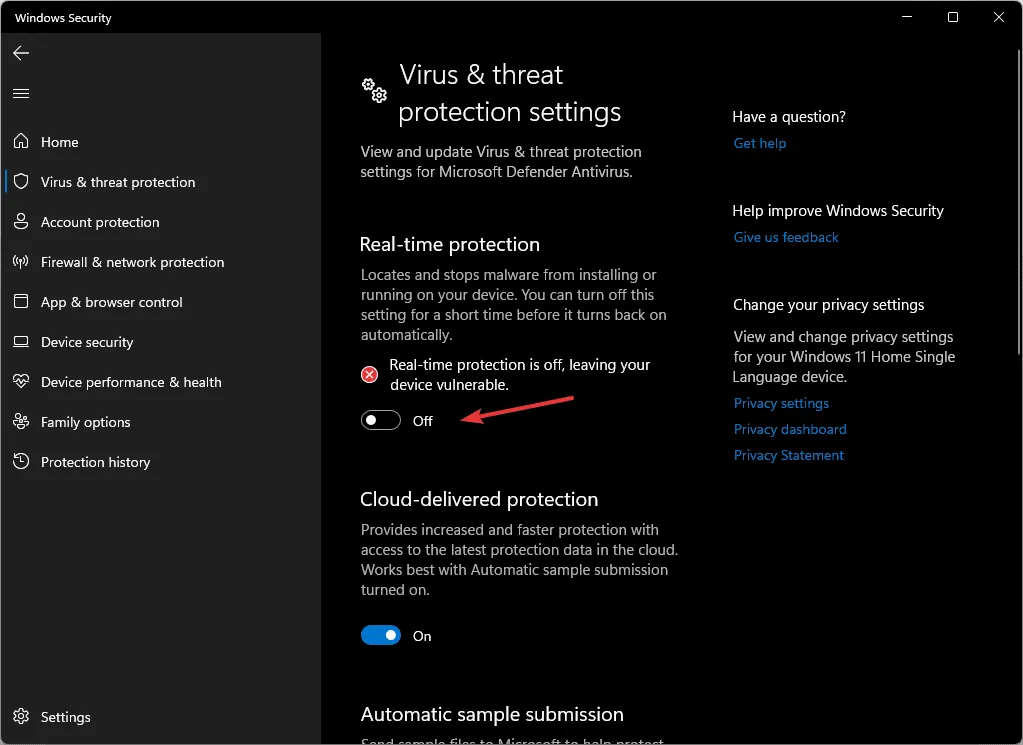
U kunt ook vergelijkbare stappen gebruiken om een antivirusprogramma van derden uit te schakelen. Vergeet niet om antivirussoftware in te schakelen door de hierboven genoemde stappen te reverse-engineeren nadat u het probleem hebt opgelost.
3. Controleer de quarantainelijst voor bedreigingen
- Druk op de Windows toets, typ windows security in het zoekvak en klik op Openen.
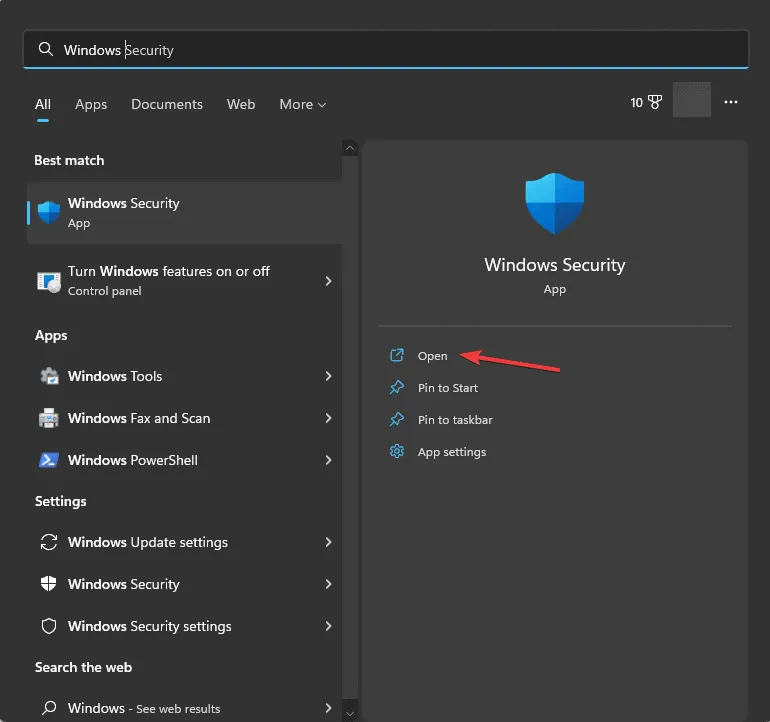
- Ga naar Virus- en bedreigingsbeveiliging en klik op Beveiligingsgeschiedenis .
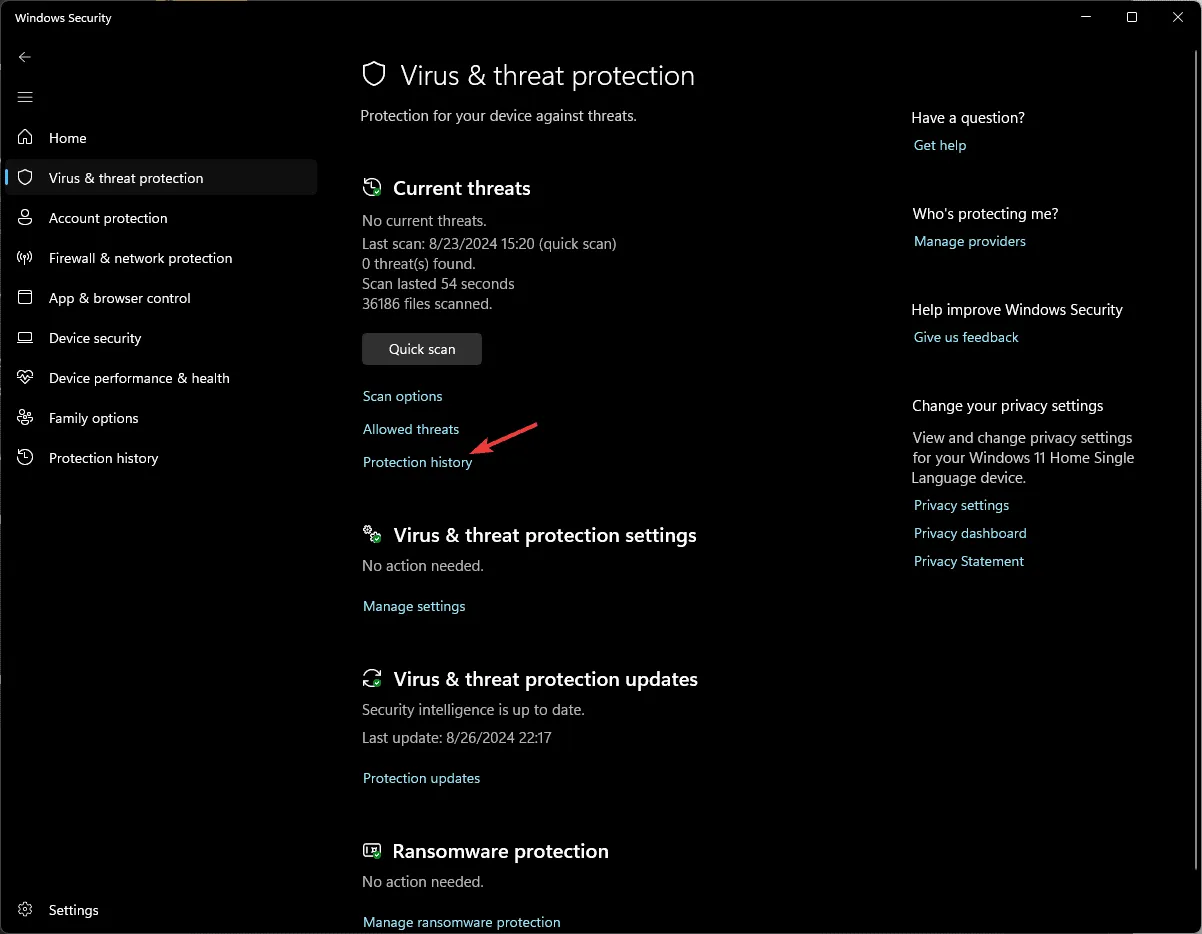
- Klik onder Beveiligingsgeschiedenis op Bedreiging in quarantaine geplaatst .
- Zoek op de volgende pagina naar Affected items en controleer of het spel in de lijst staat. Als dat zo is, klik dan op Actions en selecteer Restore .
Vergeet niet dat u geen enkel onbekend bestand mag herstellen om andere problemen op uw computer te voorkomen.
4. Voeg de gamemap toe aan de Antivirus-uitzonderingslijst
- Druk op de Windows toets, typ windows security in het zoekvak en klik op Openen.
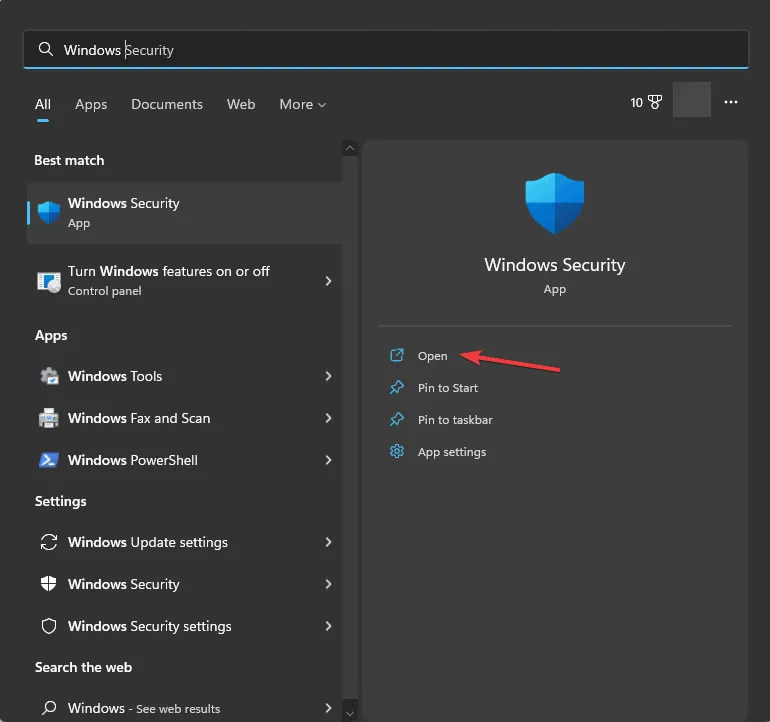
- Ga naar Virus- en bedreigingsbeveiliging , zoek Virus- en bedreigingsbeveiligingsinstellingen en klik op Instellingen beheren .
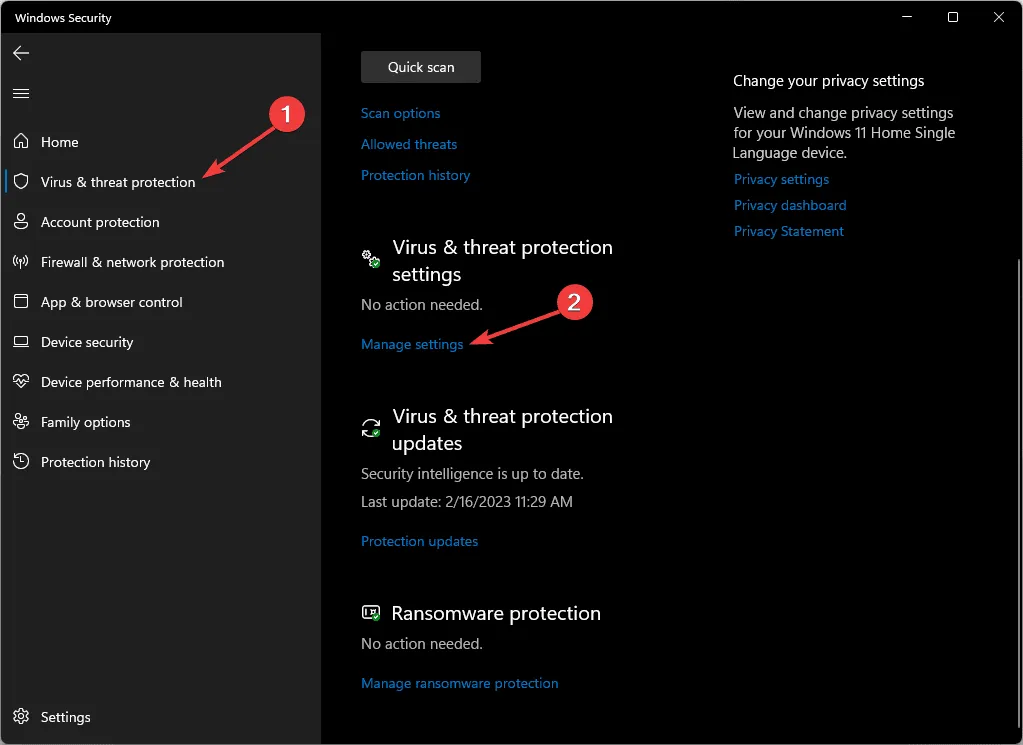
- Scrol op het volgende scherm omlaag naar Uitsluitingen en klik op Uitsluitingen toevoegen of verwijderen .
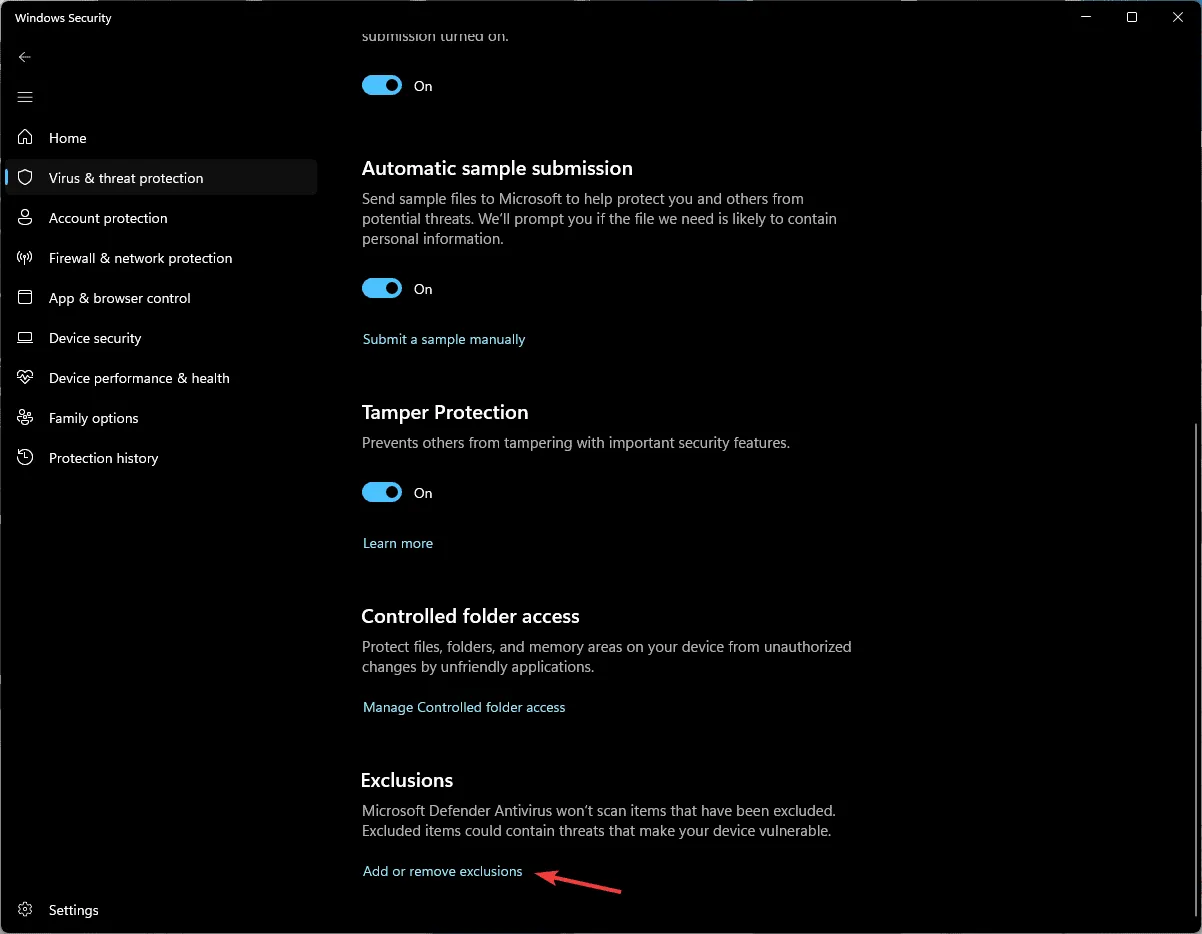
- Klik op Uitsluiting toevoegen en selecteer Map in het vervolgkeuzemenu.
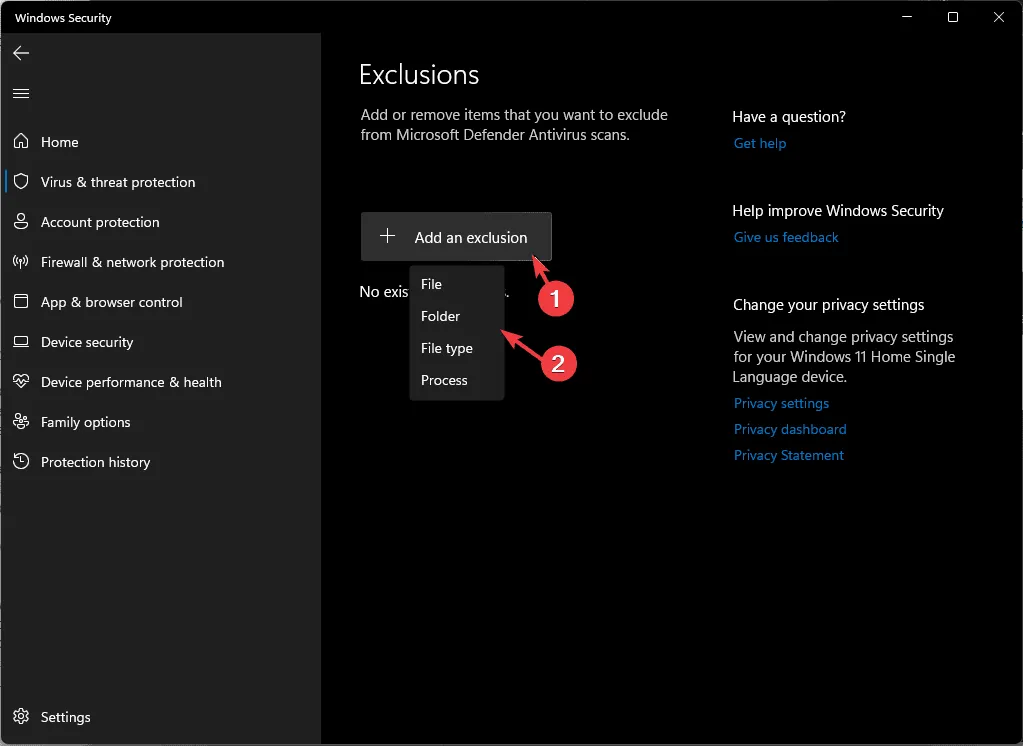
- Navigeer naar dit pad of typ dit adres in de adresbalk nadat u C hebt vervangen door de stationsletter van uw systeem:
C:\Program Files (x86)\Far Cry 4\Bin - Klik op Map selecteren om deze toe te voegen aan de lijst. De map verschijnt onder Uitsluitingen. Sluit vervolgens Windows-beveiliging.
5. Voer een systeemherstel uit
- Druk op de Windows toets, typ configuratiescherm in het zoekvak en klik op Openen.
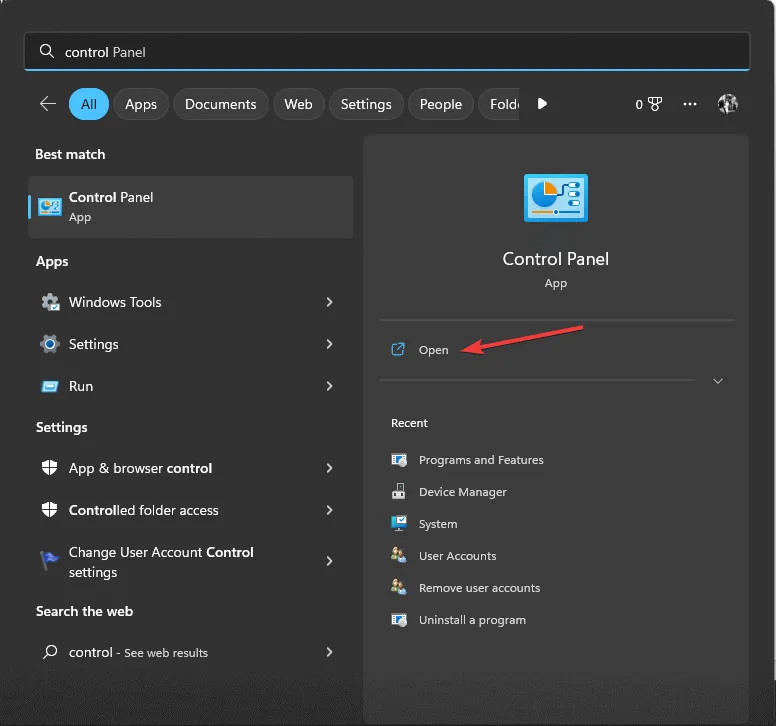
- Selecteer Grote pictogrammen als Weergeven op en klik vervolgens op Herstel .
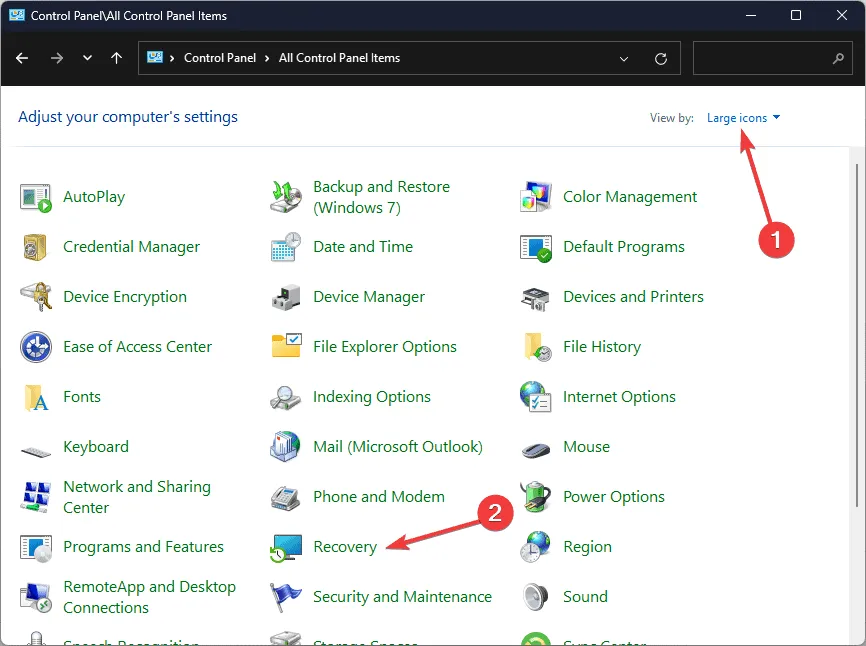
- Klik op Systeemherstel openen.
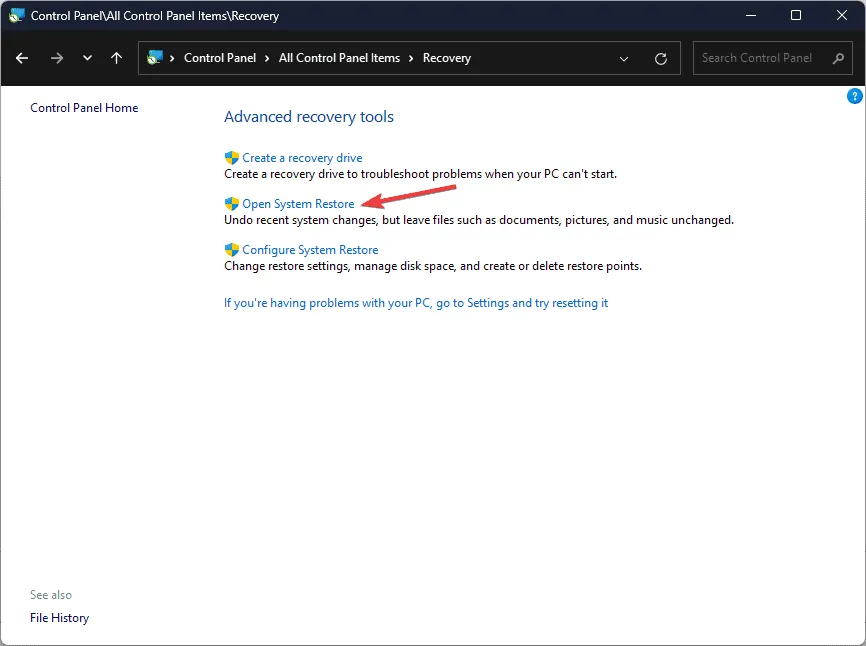
- Selecteer Een ander herstelpunt kiezen in het venster Systeemherstel en klik op Volgende.
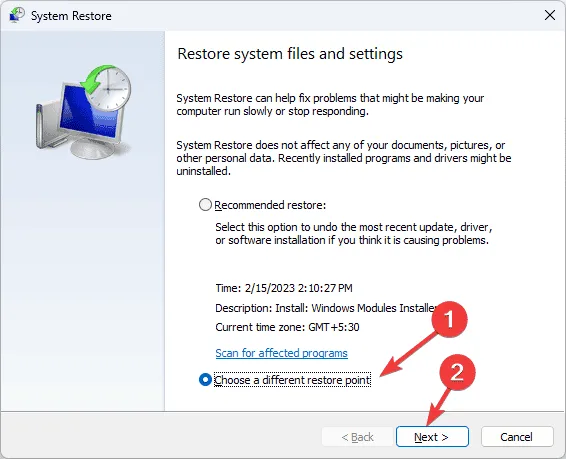
- Selecteer het punt waarop u Windows wilt herstellen en klik op Volgende .
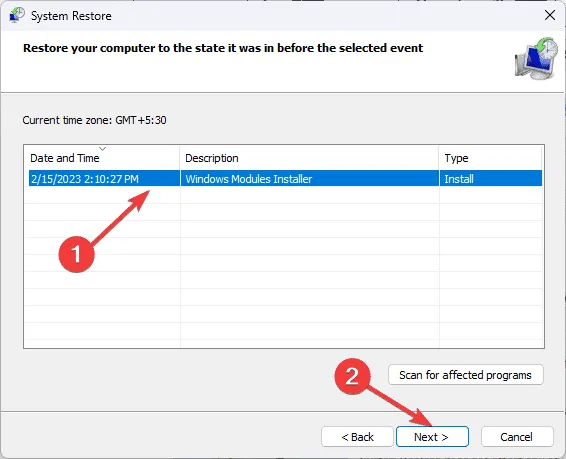
- Klik op Voltooien om het proces te starten.
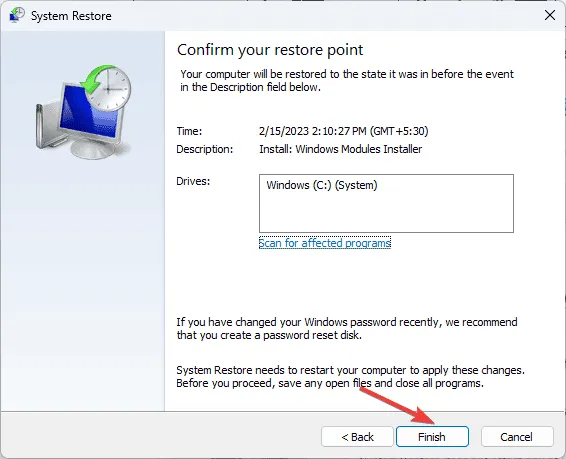
Windows start opnieuw op en herstelt naar de versie die u hebt geselecteerd. Als u het bericht Systeemherstel is niet voltooid ziet na het opnieuw opstarten, raden we u aan deze informatieve gids te raadplegen voor oplossingen.
6. Download het DLL-bestand handmatig
- Bezoek de website van DLL-Files , zoek naar Uplay_r1_loader64.DLL, selecteer een geschikte optie en klik op Downloaden .
- Dubbelklik op de gedownloade map om het .dll-bestand te openen, te lokaliseren en te kopiëren.
- Ga naar dit pad en plak het DLL-bestand. Vergeet niet om C te vervangen door de letter van uw systeemstation als het niet C is voor u:
C:\Program Files (x86)\Far Cry 4\Bin - Als u niet zeker weet waar het spel zich bevindt, klikt u met de rechtermuisknop op het spelpictogram en selecteert u Eigenschappen in het contextmenu.
- Ga naar het tabblad Snelkoppeling en kopieer het pad dat naast Doel staat .
- Navigeer nu naar dit pad en plak het DLL-bestand erin.
- Start uw pc opnieuw op om de wijzigingen op te slaan.
Concluderend, om problemen met Uplay_r1_loader64.DLL op te lossen, moet u ervoor zorgen dat Uplay is bijgewerkt naar de nieuwste versie en is toegevoegd aan uw antivirusuitsluitingslijst.
Als u vaak problemen ondervindt met ontbrekende DLL’s op uw Windows 10-computer, hebben we een handleiding die u helpt de oorzaken en gebruikelijke oplossingen te begrijpen.
Als u suggesties of vragen hebt over het bestand Uplay_r1_loader64.DLL of problemen die hiermee te maken hebben, kunt u deze gerust vermelden in de comments hieronder. We helpen u graag!



Geef een reactie